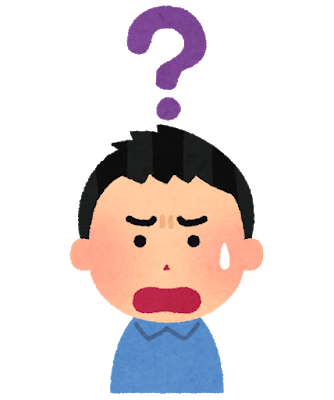
Githubの使い方が分からない人向け
Githubを使いたいけど使い方がわからない
新しくリモートリポジトリを作成したいけど忘れてしまった など
このような疑問に答えます。
前回の記事の続きです。
Githubへ反映のさせ方
Githubのアカウント登録
はじめにGithubのアカウントを登録しましょう。
Github(外部サイトへのリンク)
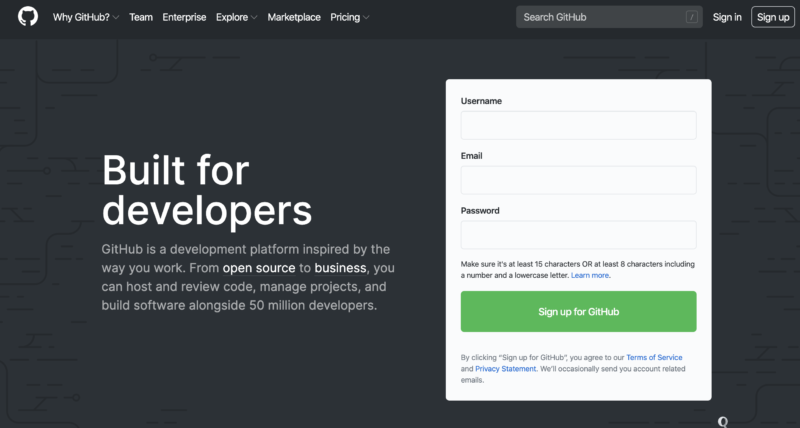
Username、Email、Passwordを入力し、アカウントを作成してください。
リモートリポジトリの作成
Githubへログインして右上の「New repository」を選択してください。
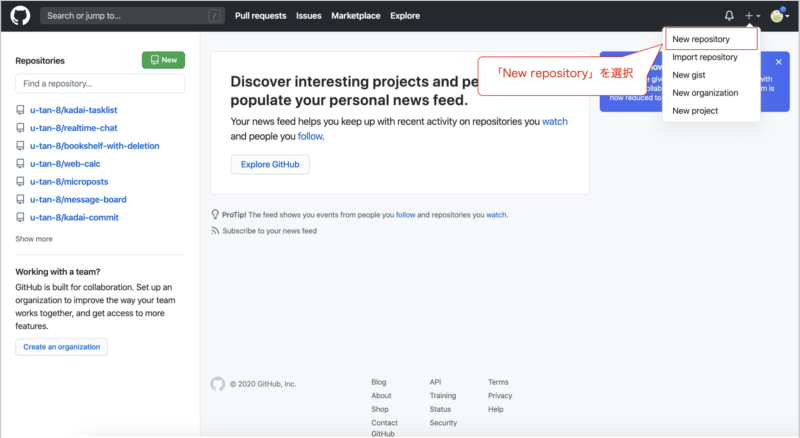
①リポジトリの名前を入力(今回はgit-testにしています)
②Publicを選択
③Create repository を選択してリモートリポジトリ を作成
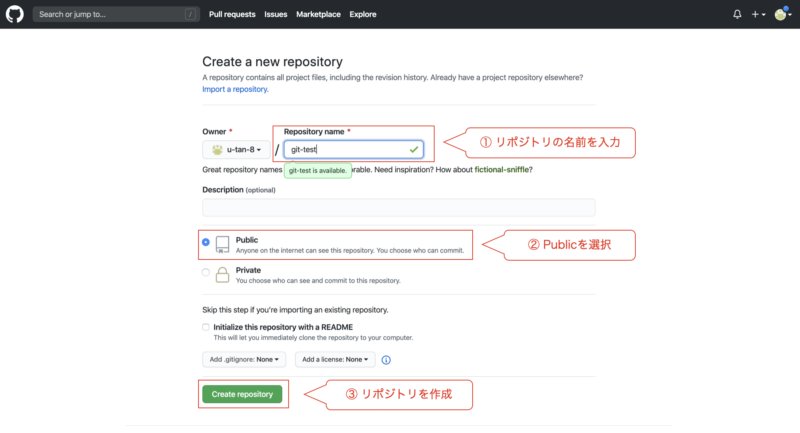
ローカルリポジトリにリモートリポジトリを登録
ローカルリポジトリは前回の記事ですでに作成してあるので「ローカルリポジトリにリモートリポジトリを登録するコマンド」をコピーして管理したいディレクトリへ移動し、ターミナルで実行しましょう。
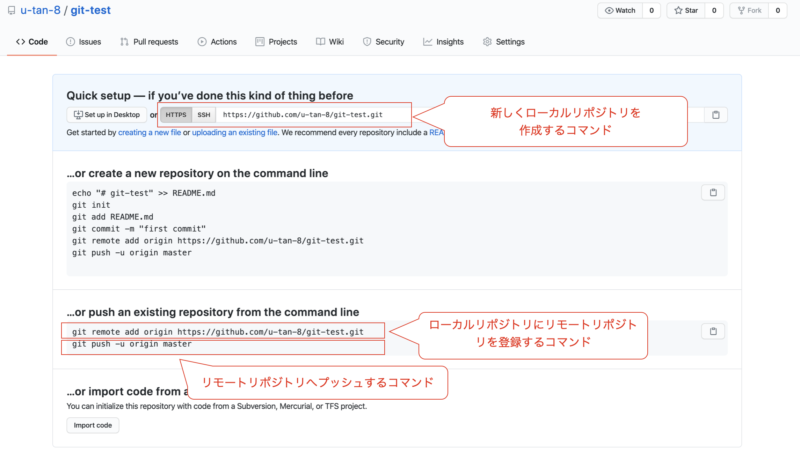
$ git remote add origin https://github.com/u-tan-8/git-test.git
ローカルリポジトリとリモートリポジトリの連携が取れました。
うまくできているか確認してみましょう。
以下のコマンドを実行してください。
$ git remote -v
以下のように出力されると連携できています。
origin https://github.com/u-tan-8/git-test.git (fetch)
origin https://github.com/u-tan-8/git-test.git (push)
Githubにpushする
ローカルリポジトリとリモートリポジトリの連携が取れたのでGithubへpush(反映)させましょう。
以下のコマンドを実行してください。
$ git push origin master
SSLエラーが出る場合はGitHubでssh接続する手順~公開鍵・秘密鍵の生成から~を試してください。
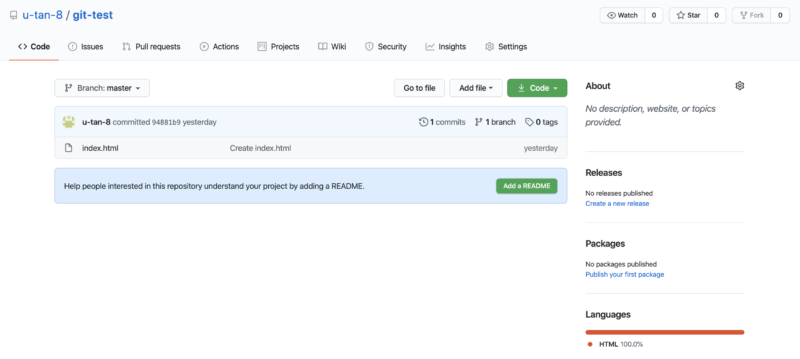
これでGithubを確認するときちんと登録されています。
まとめ
これでGithubで管理、確認できるようになりましたね。
複数人での開発にとても便利なので、ぜひ使えるようになりましょう!



